MFC-L3710CW
Preguntas frecuentes y Solución de problemas |
No se pudo encontrar mi máquina Brother en la red cuando instalé los controladores en mi computadora
Para ciertos modelos, la conexión a la red inalámbrica se puede utilizar solo cuando se ha instalado el Módulo Inalámbrico opcional.
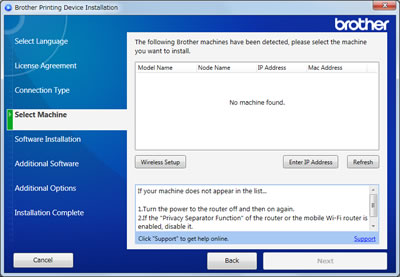
Si el mensaje anterior aparece, verifique os siguientes puntos para solucionar el problema.
NOTA: Las ilustraciones que se muestran a continuación representan un producto y sistema operativo y podrían variar de su máquina Brother y su sistema operativo.
1. Verificar los dispositivos en la red
Verifique que todos los dispositivos en la red donde están conectadas su computadora y la máquina Brother funcionen correctamente.
-
Apague la máquina Brother y enciéndala de nuevo.
La tarjeta de red integrada podría no estar funcionando por alguna razón. Apague la máquina Brother y enciéndala de nuevo, esto reiniciará la tarjeta de red.
-
Verifique la interfaz de red de la máquina Brother.
La interfaz de red de la máquina Brother (LAN cableada o LAN inalámbrica) podría estar inhabilitada. Habilite la interfaz de la red (LAN cableada o LAN inalámbrica).
> Haga clic aquí para ver cómo habilitar la interfaz de la red de la máquina Brother (LAN cableada o LAN inalámbrica).
-
Verifique la conexión de la red entre su computadora y un punto de acceso.
La conexión de la red entre su computadora y un punto de acceso podría no estar disponible. Verifique la conexión a la red navegando sitios de Internet en su computadora o enviando y recibiendo correos electrónicos por medio de Internet para verificar su conexión a la red.
-
Verifique los dispositivos en la red y la conexión de cables en la red (solo para una conexión cableada).
Los dispositivos en la red y los cables de conexión en la red donde están conectadas su computadora y la máquina Brother podrían no estar funcionando correctamente. Verifique que el enlace LED de su enrutador o hub para asegurarse de que funcionen sin problemas.
- Si el enlace LED se enciende o está intermitente, los dispositivos en la red y los cables de conexión funcionan correctamente. Vaya al siguiente punto.
- Si el enlace LED no se enciende ni está intermitente, los dispositivos en la red y los cables de conexión tienen problemas. Conecte el cable de la red a otros puertos o use otro cable de red.
-
Apague el enrutador o conmutador y vuelva a encenderlo.
Su enrutador o conmutador podrían no estar funcionando correctamente si reconectó el cable o cambió la dirección IP muchas veces, aunque todas las configuraciones de la dirección IP sean correctas. Apagar el enrutador o conmutador y volver a encenderlo los reiniciará.
-
Verifique las configuraciones de seguridad de los puntos de acceso (solo para una conexión inalámbrica).
Los puntos de acceso a los que va aconectar su computadora o la máquina Brother podría tener configuraciones de seguridad para restringir el acceso.
- Configure su computadora inalámbrica y máquina Brother con el mismo SSID que usó para su enrutador o punto de acceso WLAN.
- Inhabilite la barrera de privacidad.
- Si se está usando el filtrado de direcciones MAC en el enrutador o punto de acceso WLAN, necesita configurar la dirección MAC de su máquina Brother.
-
Verifique las configuraciones de todos los enrutadores de banda ancha y puntos de acceso (solo si en la red existen pocos enrutadores de banda ancha).
Las configuraciones de todos los enrutadores de banda ancha y puntos de acceso podrían no estar hechas correctamente si en la red existen más de dos enrutadores de banda ancha que tengan muchas puertos LAN, como se muestra a continuación. Verifique que las configuraciones de todos los enrutadores de banda ancha y puntos de acceso están configuradas correctamente.

Para más detalles del cambio del modo de puente (Apagar la función DHCP, etc.) de los enrutadores de banda ancha, contacte al fabricante de su enrutador de banda ancha con la siguiente información o refiérase a los manuales provistos con su enrutador de banda ancha.
- Su máquina Brother no se pudo encontrar en la red desde su computadora.
- Su computadora tiene acceso al Internet.
- Su máquina Brother se puede conectar al enrutador de banda ancha.
2. Verificar las configuraciones del cortafuegos
Para usuarios de Windows
Para usuarios de Macintosh
Para usuarios de Windows
Si el cortafuegos Windows o el software de seguridad para la función de cortafuegos está activo, podría estar rechazando la conexión a la red necesaria. Cambie las configuraciones del cortafuegos creando una regla de cortafuegos para bloquear dichas configuraciones o inhabilite el cortafuegos en su computadora.
Cambie temporalmente sus configuraciones de seguridad y cortafuegos para permitir la conexión a la red.
Es posible que el software de seguridad y cortafuegos esté impidiendo que se establezca la conexión a la red. Si recibe notificaciones relacionadas con el cortafuegos, le recomendamos temporalmente cambiar las configuraciones de seguridad de su computadora para establecer la conexión.
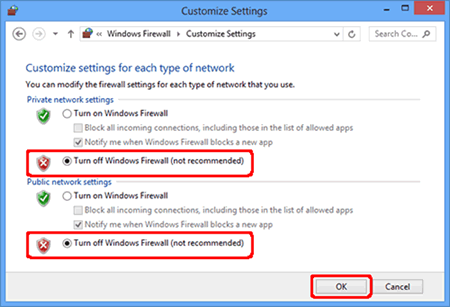
IMPORTANTE
- Antes de inhabilitar el cortafuegos, asegúrese de que los cambios que desea hacer sean adecuados para su red. Brother no asumirá ninguna responsabilidad por las consecuencias que inhabilitar el cortafuegos pueda acarrear.
- Cuando haya terminado, asegúrese de habilitar de nuevo el cortafuegos.
Después que ha terminado de verificar los puntos anteriores, intente volver a instalar el controlador y verifique si los dispositivos se pueden encontrar o no.
Si configura manualmente la dirección IP, haga clic en “Ingresar dirección IP” cuando su máquina Brother no se puede encontrar en la red e ingrese la dirección IP en la búsqueda.
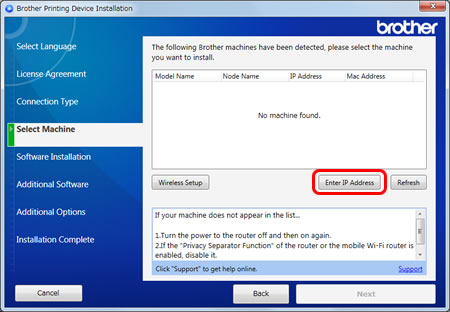
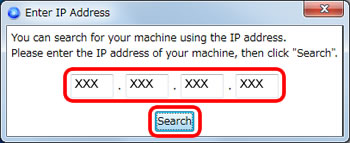
Para usuarios de Macintosh
Para usuarios de programas de cortafuegos personales:
(Por ejemploe, Norton Internet Security™ y McAfee®).
Si el software de seguridad para la función de cortafuegos está activo, podría estar rechazando la conexión a la red necesaria. Cambie las configuraciones del cortafuegos creando una regla de cortafuegos para bloquear dichas configuraciones o inhabilite el cortafuegos en su computadora.
Para instrucciones sobre cómo cambiar o inhabilitar este tipo de programa, por favor refiérase a la Guía del usuario para su software o contacte al fabricante del software.
Antes de inhabilitar el cortafuegos, asegúrese de que entienda los riesgos implicados. Brother no asumirá ninguna responsabilidad por las consecuencias que inhabilitar el cortafuegos pueda acarrear. Tenga cuidado cuando cambie las configuraciones a las más adecuadas para su entorno.
Después que ha terminado de verificar los puntos anteriores, intente volver a instalar el controlador y verifique si los dispositivos se pueden encontrar o no.
Modelos relacionados
ADS-2800W, ADS-3600W, DCP-B7535DW, DCP-B7640DW, DCP-L2551DW, DCP-L2660DW, DCP-L3551CDW, DCP-L3560CDW, DCP-L6600DW, DCP-T420W(-V), DCP-T426W, DCP-T430W, DCP-T436W, DCP-T510W, DCP-T520W, DCP-T530DW, DCP-T536DW, DCP-T710W, DCP-T720DW, DCP-T730DW, DCP-T820DW, DCP-T830DW, HL-L3210CW, HL-L3230CDW, HL-L3270CDW, HL-L3280CDW, HL-L3290CDW, HL-L5200DW(T), HL-L5210DW(T), HL-L6200DW(T), HL-L6210DW(T), HL-L6250DW, HL-L6300DW, HL-L6400DW(T), HL-L6415DW(T), HL-L8360CDW(T), HL-L9310CDW, HL-T4000DW, MFC-J497DW, MFC-J5330DW, MFC-J5340DW, MFC-J6530DW, MFC-J6545DW(XL), MFC-J6730DW, MFC-J6740DW, MFC-J6930DW, MFC-J6935DW, MFC-J6940DW, MFC-J6945DW, MFC-J6955DW, MFC-L2710DW, MFC-L2750DW(XL), MFC-L2880DW(XL), MFC-L3710CW, MFC-L3750CDW, MFC-L3760CDW, MFC-L3780CDW, MFC-L5700DW, MFC-L5800DW, MFC-L5850DW, MFC-L5900DW, MFC-L5915DW, MFC-L6700DW, MFC-L6750DW, MFC-L6800DW, MFC-L6900DW, MFC-L6915DW, MFC-L8610CDW, MFC-L8900CDW, MFC-L9570CDW, MFC-L9630CDN, MFC-T4500DW, MFC-T910DW, MFC-T920DW, MFC-T925DW, MFC-T930DW
